如何在Windows WSL 22.04ubuntu子系统上配置深度学习环境
但是因为是用的22.04 ubuntu wsl 出现这个报错
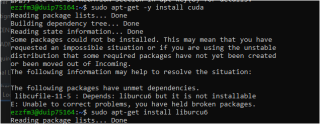
这个包应该怎么装? pip install 无效,网上的 教程是要把这个包手动下载到ubuntu系统中。在WSL中,这个下载怎么操作, 怎么安装?
liburcu6 库没有安装,外网限制没有下载,可以手动下载,安装
安装anaconda虚拟环境,安装深度学习环境,参考https://blog.csdn.net/qq122716072/article/details/122231750 第一步

下载可以用wget 或者curl
一、安装ubuntu22.04
1、制作ubuntu的启动U盘
首先下载ubuntu22.04镜像,可以在清华开源镜像站下载,再利用用UltraISO打开Ubuntu镜像制作系统启动u盘,参考链接https://blog.csdn.net/m0_37605642/article/details/112365663
2、安装ubuntu
笔者使用的双系统安装,因此在安装时选择了自定义分区,可参考链接https://www.baiyunxitong.com/jiaocheng/7081.html
3、更新并安装一些基本包
sudo apt update
sudo apt remove vim-common
sudo apt install vim
sudo apt install git
sudo apt install net-tools
sudo apt install gnome-tweaks
sudo apt install fcitx
4、中文输入法
参考链接https://blog.csdn.net/xiaopang_love_study/article/details/119487748
也可以安装搜狗输入法,参考链接https://shurufa.sogou.com/linux/guide
二、配置相关环境
1、 安装Nvidia驱动
打开设置-关于-其他-软件更新-附加驱动,选择带tested的推荐版本即可,点击应用更改会自动安装,此时底层的cuda自动安装了,nvidia-smi命令可以用了(但nvcc命令仍然不可用,这是因为仅安装了driver-api)
相关解释可以看链接https://www.zhihu.com/question/378419173
值得注意的是,如果使用conda来安装pytorch,则会自动帮你安装cuda和cudnn,因此不需要再像其他教程一样安装cuda和cudnn了。但如果使用tensorflow等其他框架可能就需要自行安装相应的cuda和cudnn了。
2、安装anaconda
利用conda来管理虚拟环境,注意首先更改conda源为清华源,参考链接https://mirror.tuna.tsinghua.edu.cn/help/anaconda/
3、安装pytorch与tensorflow
在虚拟环境python=3.9情况下安装 nvidia显卡支持最高cuda版本为11.7
conda install pytorch==1.10.1 torchvision==0.11.2 torchaudio==0.10.1 cudatoolkit=11.3.1 -c pytorch -c nvidia -c conda-forge
conda install cuda -c nvidia
conda install cudnn
pip install tensorflow_gpu
三、设置远程使用
1、easyconnect安装
连接到远程内网的服务器需要使用到easyconnect,但easyconnect在ubuntu22.04的环境下安装后双击图标无反应,这是因为其依赖的库版本不对。
解决方案:https://dev.10086.cn/forum/d/2782
2、安装v2ray服务
参考链接https://v2raya.org/docs/prologue/introduction/
3、安装ssh服务
首先安装好openssh
sudo apt install openssh-server
启动ssh服务
sudo service ssh start
参考链接
https://blog.csdn.net/weixin_44197719/article/details/119888235
题主您先看一下,符不符合?如有问题,可直接私信我
切换成20.04就解决了